从基础到进阶的指南
在数字化时代,手机不仅是通讯工具,更是个人生活与工作的信息中心,存储着大量珍贵的数据和资料,无论是珍贵的照片、重要的联系人信息,还是日常使用的应用程序数据,一旦丢失都可能带来不小的麻烦,定期备份手机数据成为了保护个人隐私和信息安全的重要措施,本文将详细介绍如何全面而有效地备份手机,从基础操作到高级技巧,帮助您轻松应对各种备份需求。
基础备份方法
使用云服务备份
iCloud(针对iOS设备):对于iPhone用户,iCloud是最直接的备份方式,在设置中开启“iCloud备份”,系统会自动在Wi-Fi连接且充电时备份设备数据,还可以通过“设置”>“iCloud”>“iCloud备份”手动触发备份。
Google Drive(针对Android设备):Android用户可以利用Google账户自带的云服务进行备份,在“设置”中找到“账户与备份”,开启“自动备份”功能,选择需要备份的数据类型,如应用数据、照片等。
第三方云服务:除了苹果和谷歌的官方服务外,还有许多第三方云服务如腾讯微云、百度网盘等,同样提供手机备份功能,且通常支持更多自定义选项和跨平台同步。
本地备份
将重要数据导出至电脑是最传统的备份方式之一,通过USB线连接手机与电脑,使用iTunes(针对iOS)或Android Debug Bridge(ADB)及相应工具(如HTC Sync Manager、Samsung Kies等),可以导出联系人、照片、视频等文件,利用第三方软件如“助手类应用”(如腾讯手机管家、360手机助手)也能实现快速备份。
进阶备份策略
应用级备份
对于特定应用的数据,如微信聊天记录、游戏进度等,许多应用内本身就提供了备份功能,微信可以通过“我”>“设置”>“聊天”>“聊天记录迁移与备份”,选择“备份聊天记录至电脑”,利用微信PC版完成备份,一些第三方工具也能帮助备份特定应用的数据,但需谨慎选择,以防隐私泄露。
系统级全备份
iOS全备份:除了iCloud备份外,使用iTunes进行全备份是另一种选择,通过iTunes,可以创建包含设备所有数据的完整备份文件,包括系统设置、应用程序及数据等,这对于在更换新设备时快速恢复原有状态极为有用。
Android全备份:Android用户可以通过“设置”>“系统”>“高级”>“备份与重置”进行全设备备份,但此功能依赖于Google账户,对于更复杂的设备或定制系统(如MIUI、EMUI),可能需借助厂商提供的专用工具或第三方软件完成全备份。
云同步与远程管理
利用云同步服务,如Dropbox Business、OneDrive等,不仅可以实现文件的自动上传与下载,还能通过移动设备管理(MDM)解决方案实现远程设备管理、数据保护及安全策略部署,这对于企业用户或需要频繁在不同设备间切换的个人用户尤为实用。
高级技巧与注意事项
定期验证备份
定期验证备份是否成功至关重要,每隔一段时间(如每季度),尝试从备份中恢复部分数据至新设备或模拟环境中,确保数据可顺利恢复且完整无误。
加密保护
无论是上传到云端还是本地存储,对敏感数据进行加密是保护隐私的关键,大多数云服务提供商都提供加密选项,确保数据在传输和存储过程中的安全性,使用强密码保护您的云服务账户和本地存储设备。
多路径备份
不要将所有鸡蛋放在一个篮子里,采用多路径备份策略,即将数据同时备份到云服务商、外部硬盘、甚至朋友或家人的设备上,可以有效降低数据丢失的风险。
注意隐私政策
在利用云服务进行备份时,务必仔细阅读并理解其隐私政策,了解服务商如何收集、使用及分享您的数据,确保您的个人信息安全。
手机作为我们日常生活中不可或缺的一部分,其数据的保护与备份显得尤为重要,从基础的云服务利用到进阶的全系统备份策略,再到高级技巧的实施,每一步都需细心规划,通过本文的介绍,希望您能掌握一套全面而有效的手机备份方案,无论是个人用户还是企业用户,都能有效保障数据安全与隐私,让数字生活更加安心无忧,定期备份不仅是应对意外情况的有效手段,更是对个人信息负责的态度体现。
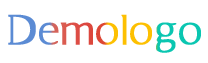






 京公网安备11000000000001号
京公网安备11000000000001号 京ICP备11000001号
京ICP备11000001号
还没有评论,来说两句吧...